
 Każda wersja systemu Windows zawiera pewien zestaw zainstalowanych programów, funkcji i aplikacji, a użytkownik może wyłączyć (usunąć) niepotrzebne funkcje lub dodać te, które są potrzebne, ale nie są domyślnie instalowane. Usuwając niepotrzebne funkcje, programy lub aplikacje, możesz zwolnić sporo miejsca na dysku, co jest szczególnie prawdziwe w przypadku tabletów o wartości 100 USD, które niedawno zalały rynek.
Każda wersja systemu Windows zawiera pewien zestaw zainstalowanych programów, funkcji i aplikacji, a użytkownik może wyłączyć (usunąć) niepotrzebne funkcje lub dodać te, które są potrzebne, ale nie są domyślnie instalowane. Usuwając niepotrzebne funkcje, programy lub aplikacje, możesz zwolnić sporo miejsca na dysku, co jest szczególnie prawdziwe w przypadku tabletów o wartości 100 USD, które niedawno zalały rynek.
W tym przewodniku pokazujemy, jak dodawać lub usuwać składniki w systemie Windows 7, Windows 8 i Windows 8.1..
Wykonamy wszystkie niezbędne działania w oknie o nazwie „Składniki systemu Windows”.
Jak otworzyć składniki systemu Windows w systemie Windows 7
Okno składników systemu Windows można otworzyć z sekcji Odinstaluj lub zmień program (znanej również jako Programy i funkcje). Najłatwiejszym sposobem otwarcia składników systemu Windows jest skorzystanie z menu Start. Aby to zrobić, musisz otworzyć menu, wpisać „włączenie komponentów” w pasku wyszukiwania i kliknąć odpowiedni element w wynikach wyszukiwania (patrz zrzut ekranu poniżej).
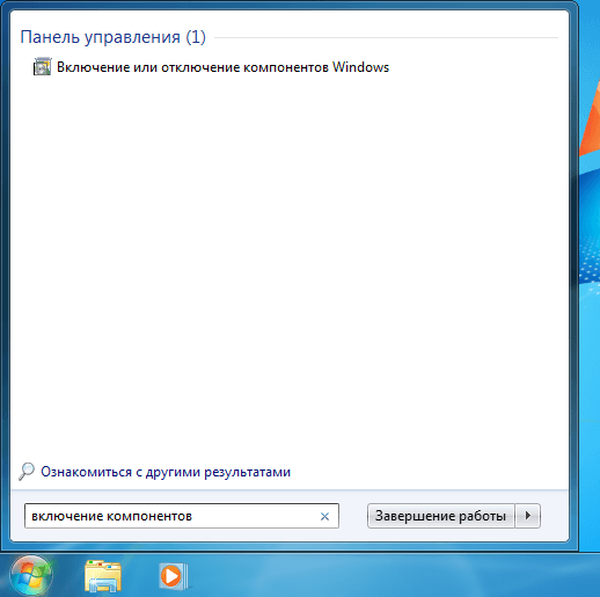
Jak otwierać składniki systemu Windows w systemie Windows 8 i 8.1
Na pulpicie naciśnij kombinację klawiszy Win + S, wpisz „włącz komponenty”, a następnie w wynikach wyszukiwania kliknij „Włącz lub wyłącz komponenty Windows”.
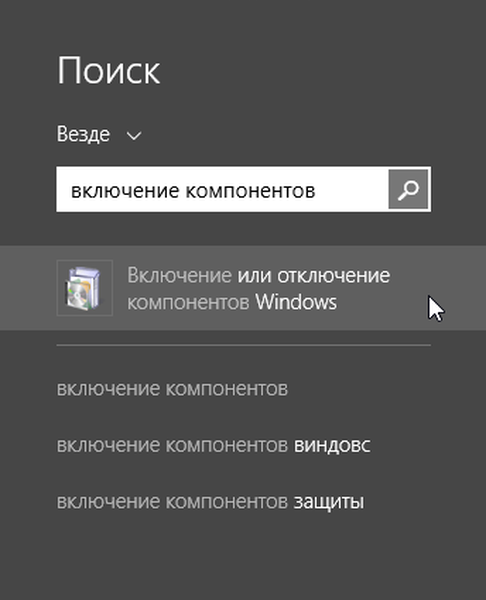
Ponadto istnieje inny sposób, który działa również w systemie Windows 7. Otwórz „Panel sterowania”, aw sekcji „Programy” kliknij link „Odinstaluj program”.
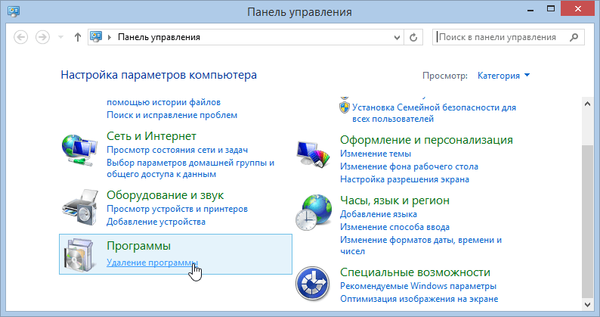
Następnie kliknij link „Włącz lub wyłącz składniki systemu Windows” w oknie „Programy i funkcje”..

W rezultacie zobaczysz okno Składniki systemu Windows.
Jak usunąć składniki systemu Windows
Okno składników systemu Windows to lista wszystkich funkcji, programów i aplikacji dostępnych dla określonej wersji systemu Windows. Sprawdzane komponenty są już zainstalowane i dostępne na twoim komputerze. Aby wyświetlić dodatkowe informacje o komponencie, wystarczy najechać na niego wskaźnikiem myszy.
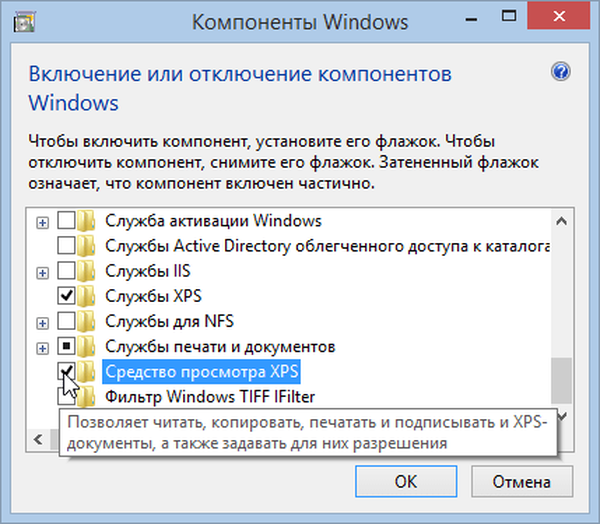
Aby usunąć komponent lub program, po prostu odznacz jego pole. Możesz usunąć kilka składników jednocześnie. Następnie kliknij „OK”.
Po odznaczeniu tego pola zobaczysz ostrzeżenie, że wyłączenie funkcji może wpłynąć na inne komponenty, programy lub ustawienia. Aby dowiedzieć się więcej, możesz kliknąć link „Szczegóły w Internecie” u dołu ostrzeżenia. Jeśli zgadzasz się z konsekwencjami swojego wyboru, kliknij Tak. W przeciwnym razie kliknij „Nie”, a proces usuwania (wyłączania) zostanie anulowany.
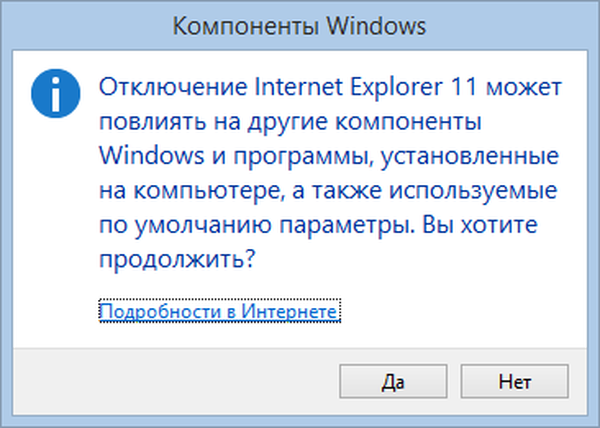
System Windows wymaga czasu na wprowadzenie niezbędnych zmian. Niektóre funkcje można usunąć lub wyłączyć bez konieczności ponownego uruchamiania systemu. Jeśli w przypadku wybranej funkcji wszystko wygląda tak, zostaniesz poinformowany, że Windows zaimplementował żądane zmiany.
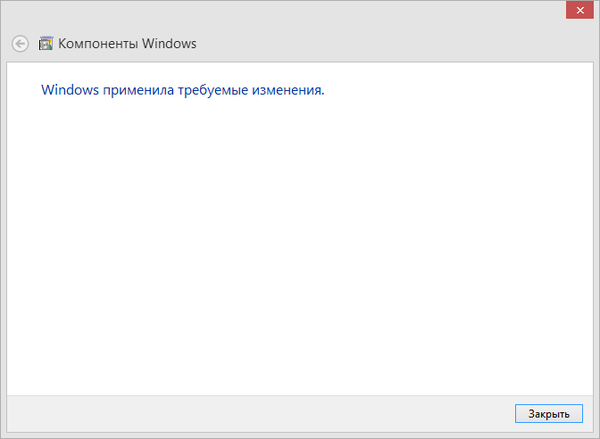
Po usunięciu niektórych składników system Windows może poinformować cię, że aby zastosować zmiany, musisz ponownie uruchomić komputer. Kliknij „Uruchom ponownie teraz” i poczekaj na zakończenie procesu. Pamiętaj, że ponowne uruchomienie zajmie więcej niż zwykle, ponieważ system operacyjny będzie musiał poświęcić dodatkowy czas na konfigurację zgodnie z instrukcjami.
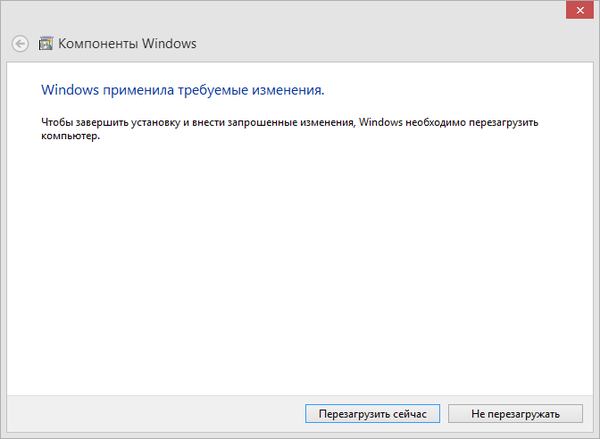
Jak dodawać składniki systemu Windows
Dodawanie składników do systemu Windows składa się z tych samych kroków, co ich usuwanie. Jedyną różnicą jest to, że zamiast odznaczać pola, należy je ustawić.
Podczas procesu instalacji, w zależności od tego, co zdecydujesz się zainstalować, Windows może poprosić o pozwolenie na pobranie niektórych plików z Windows Update. Pozwól systemowi operacyjnemu to zrobić, aby pomyślnie zakończyć instalację. W niektórych przypadkach system Windows może nawet poprosić o dysk instalacyjny systemu operacyjnego..
Wniosek
Czy ma sens usuwanie niektórych nieużywanych składników i programów, jeśli nie ma wystarczającej ilości miejsca na dysku? Odpowiedź brzmi: tak.!
Na przykład, jeśli jako użytkownik systemu Windows 7 nie korzystasz z gadżetów, Windows Media Center, DVD-studio, „gier internetowych”, „innych gier”, a także faksu i skanera, usunięcie tych składników pozwoli Ci zwolnić w sumie 0,24 GB (245 Mb). Jest to przyzwoita oszczędność, gdy wolne miejsce na dysku stanowi prawdziwy problem..
Miłego dnia!











